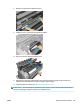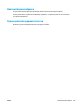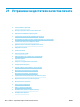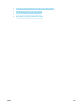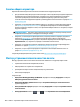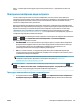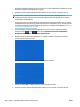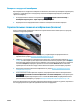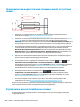HP DesignJet T2500 MFP Series - User Guide
Советы общего характера
При наличии любых недостатков качества печати выполните следующие действия.
●
Для достижения наилучших результатов используйте только подлинные расходные материалы и
принадлежности изготовителя принтера; их надежность и эксплуатационные качества были
тщательно проверены для обеспечения бесперебойной работы устройства и наилучшего
качества отпечатков. Подробные сведения о рекомендуемых типах носителей см. в разделе Заказ
бумаги на стр. 180.
●
Убедитесь, что на передней панели выбран именно тот тип бумаги, который загружен в принтер
(см. Просмотр сведений о бумаге на стр. 70). Одновременно проверьте состояние калибровки
данного типа бумаги. Убедитесь также, что в приложении выбран именно тот тип бумаги, который
загружен в принтер.
ПРЕДУПРЕЖДЕНИЕ. Несоответствие типов бумаги может привести к плохому качеству печати,
неправильной цветопередаче и повредить печатающую головку.
●
Убедитесь, что используются параметры печати, которые лучше всего подходят для данного
задания (см. Печать на стр. 76). Если ползунок качества печати сдвинут к краю шкалы,
обозначенному «Скорость», или в разделе специальных параметров качества выбран параметр
Черновая печать, это, скорее всего, приведет к снижению качества печати.
●
Убедитесь, что условия эксплуатации (температура, влажность) находятся в рекомендуемом
диапазоне. См. раздел Требования к условиям эксплуатации на стр. 270.
●
Убедитесь, что срок годности картриджей с чернилами и печатающей головки не истек. см.
раздел Обслуживание картриджей на стр. 163.
Самую новую информацию можно узнать на веб-сайте http://www.hp.com/go/T2500/support.
Мастер устранения плохого качества печати
Мастер устранения плохого качества печати позволяет избавиться от следующих недостатков:
●
Горизонтальные линии на изображении (полосы)
●
Общая размытость и зернистость изображения
●
Чрезмерная или недостаточная толщина линий, отсутствие линий
●
Неточная цветопередача
Запуск мастера
●
В программе HP Designjet Utility для Windows: перейдите на вкладку Поддержка и выберите
Набор инструментов качества печати.
●
В программе HP Utility для Mac OS X: выберите Устранение неполадок с качеством печати в
группе «Поддержка».
●
На встроенном веб-сервере Перейдите на вкладку Поддержка и выберите Устранение плохого
качества печати.
●
На передней панели Нажмите , затем , затем Управление качеством изображения.
196 Глава 21 Устранение недостатков качества печати RUWW